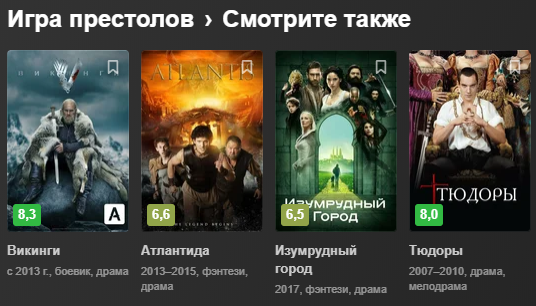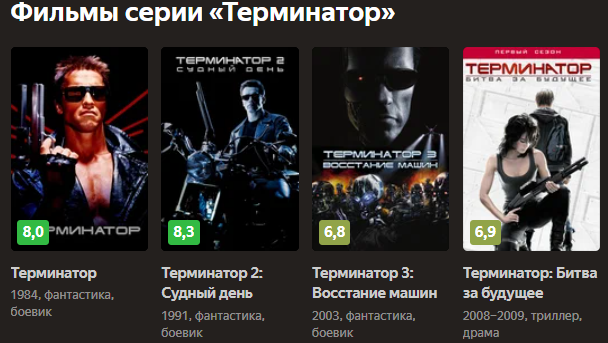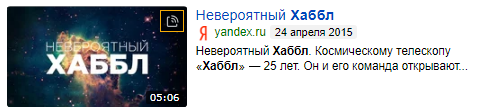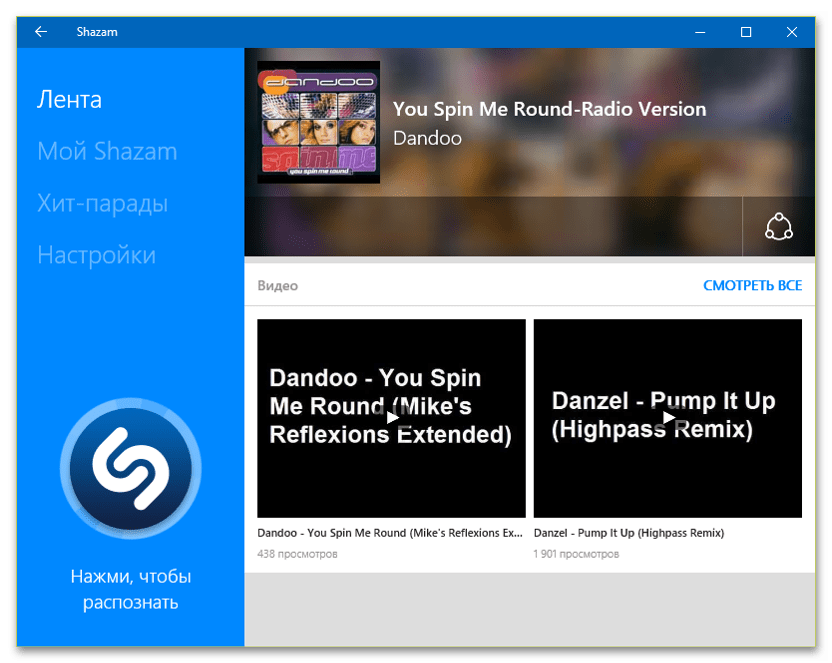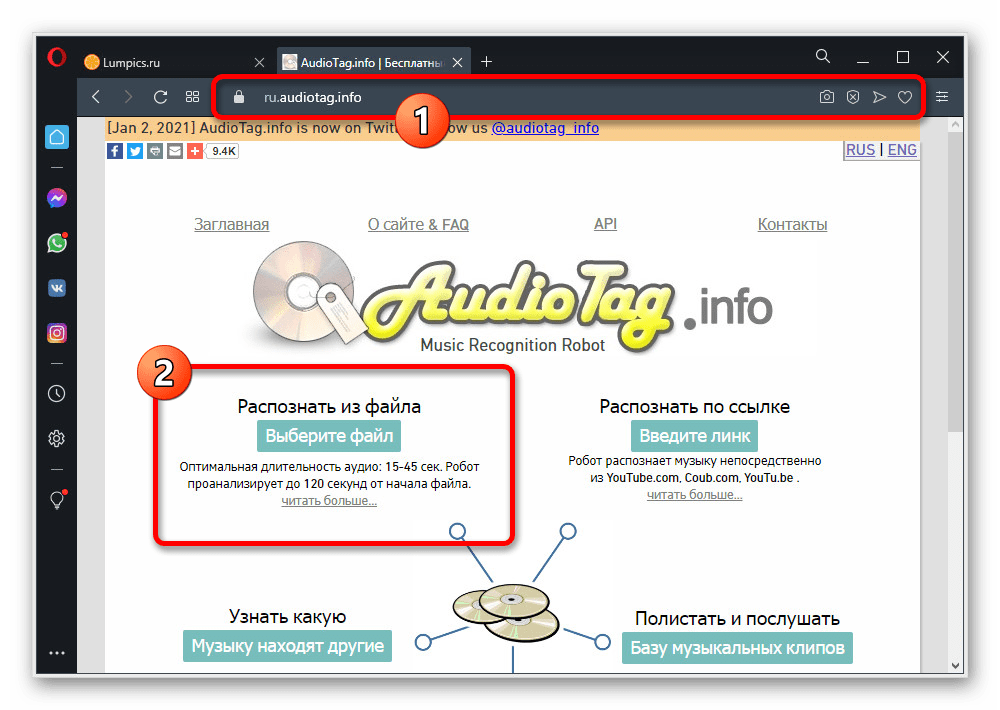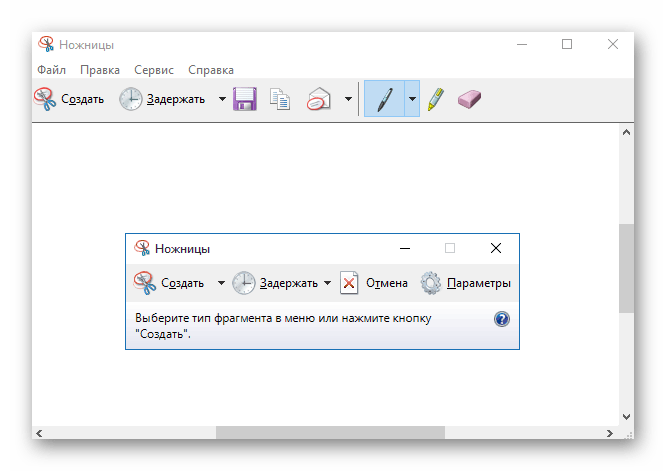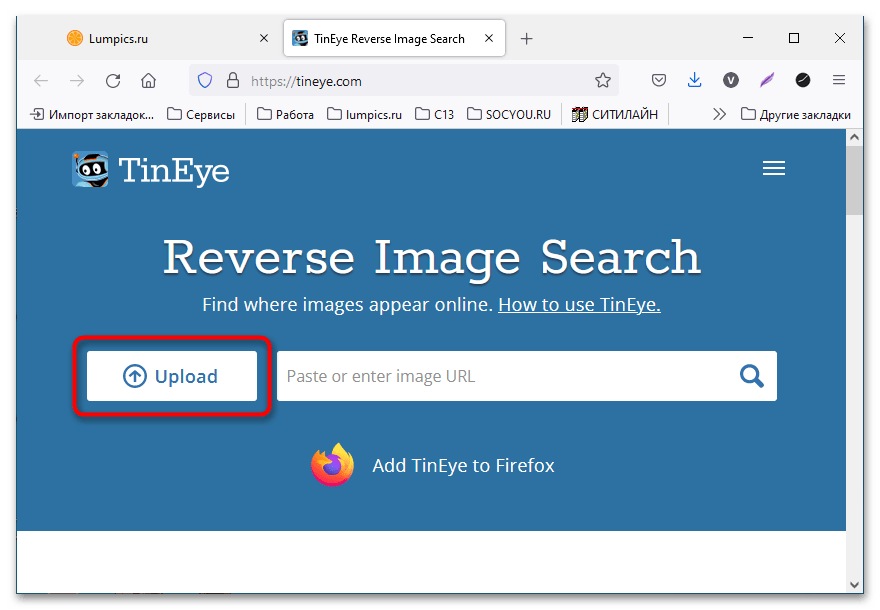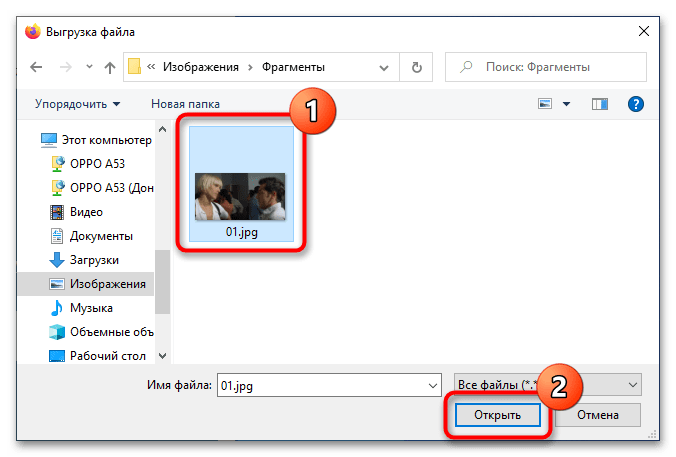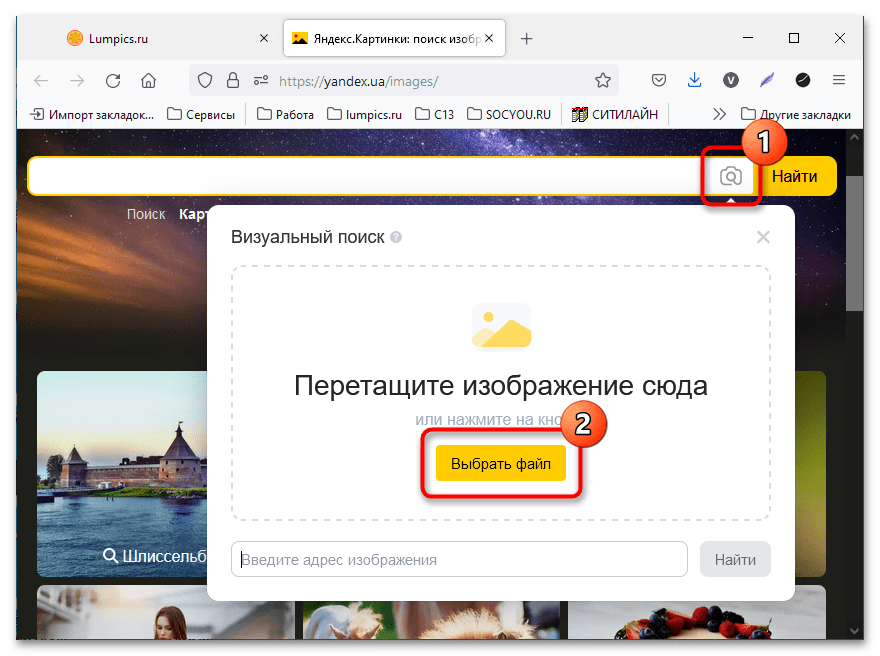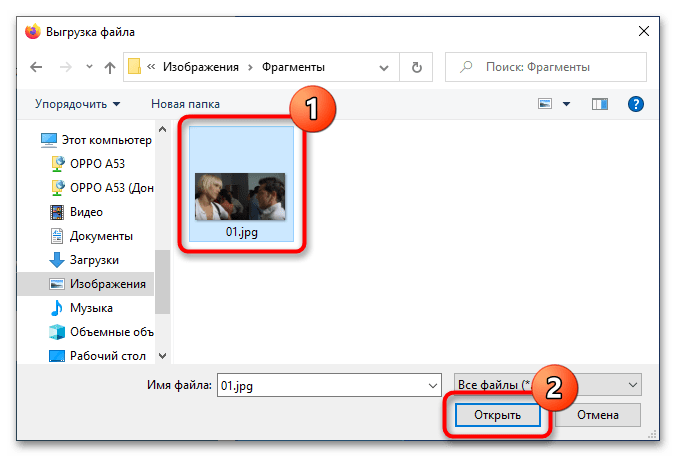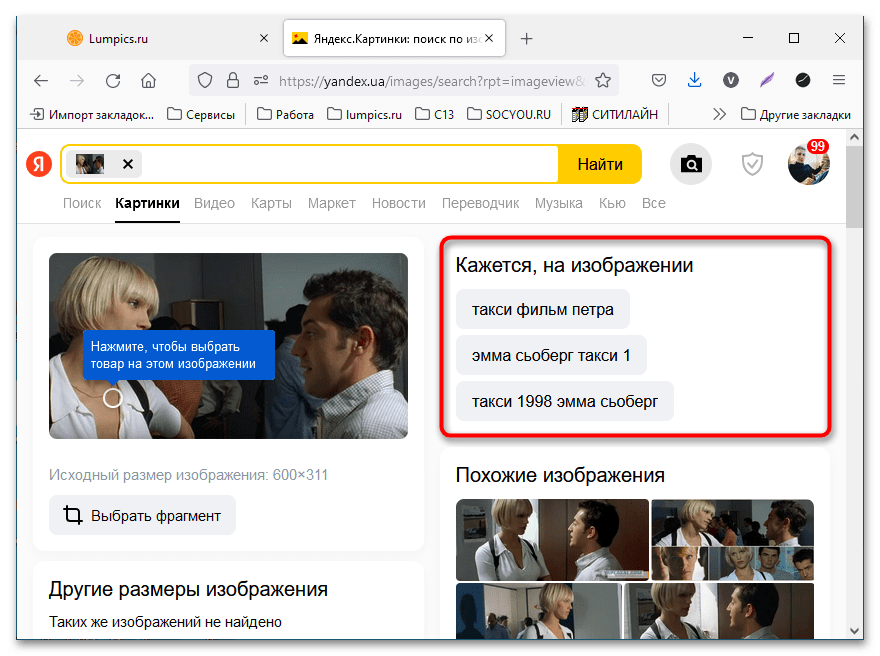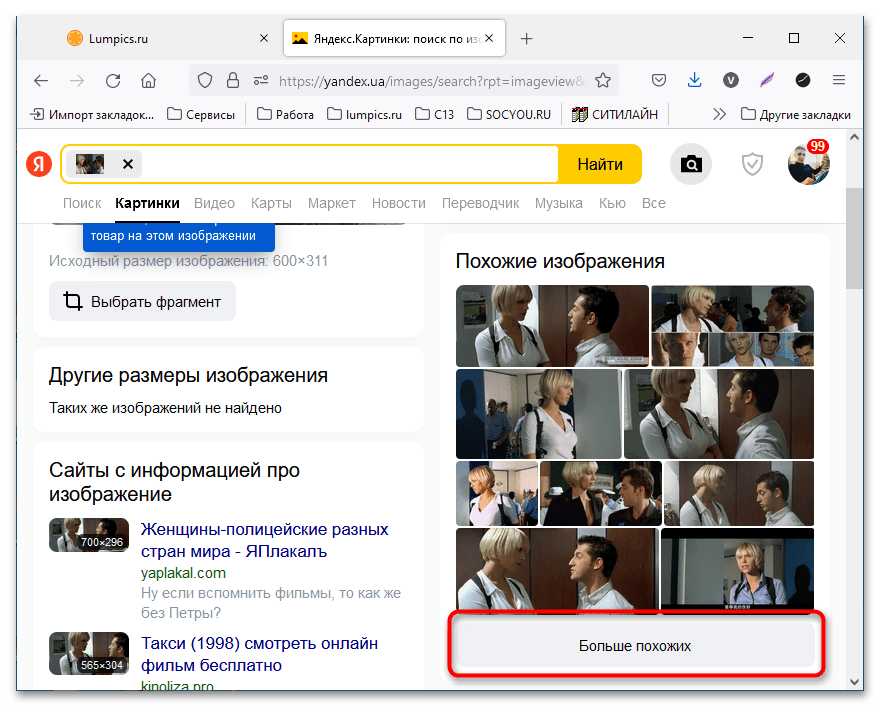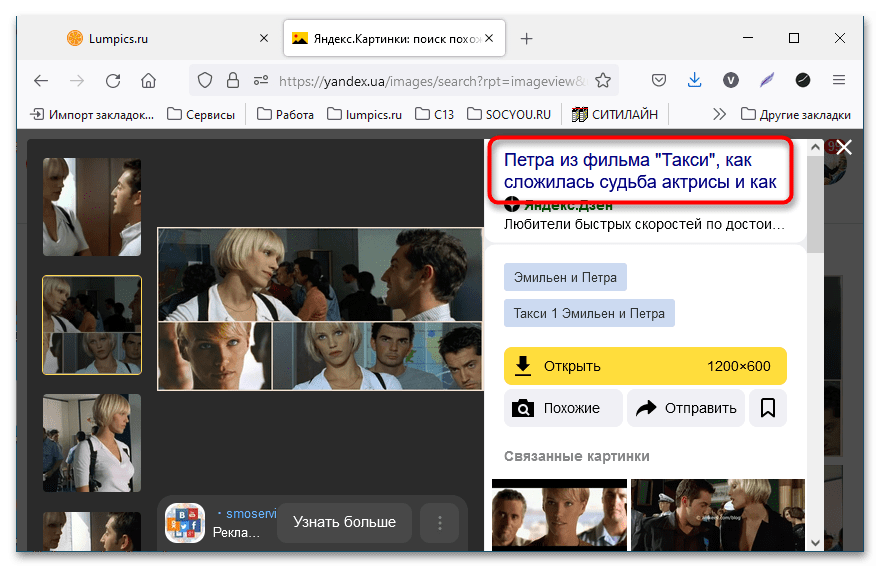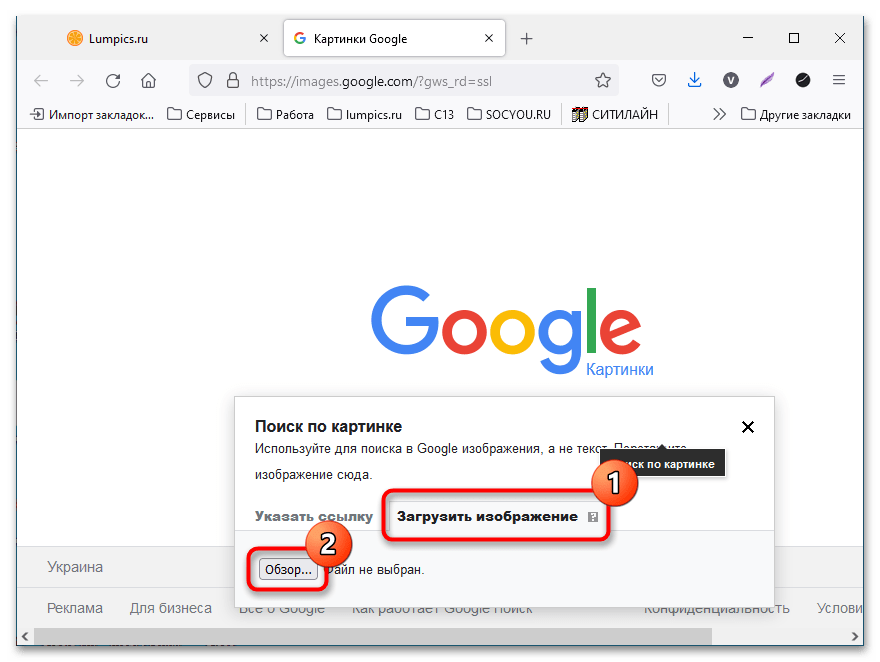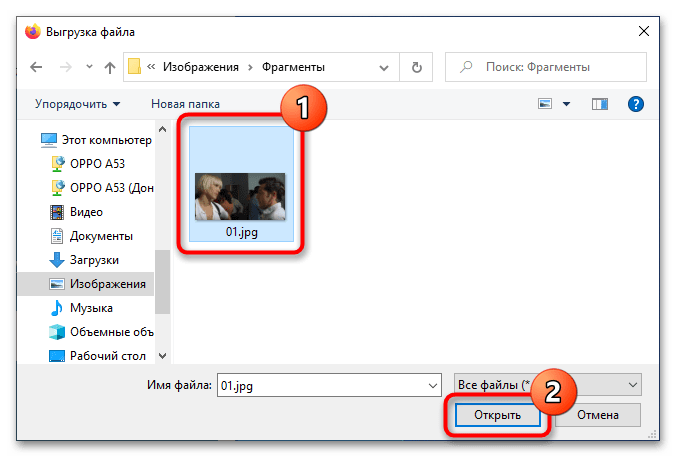В поиске по видео доступно несколько режимов:
-
Без ограничений — режим фильтрации отключен. В результатах поиска присутствует весь найденный видеоконтент, включая видео «для взрослых».
-
Умеренный фильтр — видео «для взрослых» попадает в поисковую выдачу, если запрос явно направлен на поиск таких ресурсов. Этот режим включен по умолчанию.
-
Семейный режим — из результатов поиска полностью исключается видеоконтент «для взрослых» (даже если запрос явно направлен на поиск таких ресурсов). Режим останется, даже если вы переоткроете вкладку поиска по видео.
Чтобы включить Семейный режим:
-
Перейдите на страницу Настройка поиска.
-
Внизу страницы в блоке Фильтрация поиска выберите Семейный режим.
-
Нажмите кнопку Сохранить.
Если вы хотите отключить семейный режим, в блоке Фильтрация поиска выберите любой другой и нажмите Сохранить. Исключение — детские аккаунты: для них семейный режим поиска включен по умолчанию и не может быть отключен.
Подробнее о подключении и отключении семейного режима.
-
Если видео найдено на нескольких хостингах, во время просмотра можно выбрать, с какого из них воспроизводить ролик. Чтобы сменить источник, выбранный по умолчанию, нажмите значок 
Чтобы ограничить поиск только определенным видеохостингом, воспользуйтесь языком запросов: в запрос добавьте host и название видеохостинга, например [pixar host:www.youtube.com].
Рекомендации популярных запросов отображаются в результатах поиска по фильмам, мультфильмам, сериалам, телевизионным шоу и мультсериалам.
Например, по запросу [игра престолов] появится блок «Смотрите также», где вы найдете подборку видео, которые могут вам понравиться.
Блок с рекомендациями формируется автоматически на основе анализа поисковых запросов, взаимосвязей между объектами и удачного опыта при работе с запросами других пользователей, а также с учетом ваших предпочтений, если данные о них имеются. Подробнее.
Связанные объекты в поиске по видео — это подборка поисковых запросов, связанных с запросом ассоциативным рядом или общим признаком. Связанные объекты отображаются в результатах поиска в виде карточек в отдельном блоке.
Например, по запросу [терминатор] в качестве связанных объектов показывается подборка серии фильмов «Терминатор». А по широкому запросу [фильмы 2016] отображаются карточки фильмов, объединенные одним признаком, в данном случае годом.
В зависимости от типа объекта в карточке может быть представлена дополнительная информация. Так для фильмов указывается рейтинг год выхода картины и жанр.
Блок связанных объектов формируется автоматически на основе технологии Яндекса Объектный ответ. Для формирования блока используются данные из Кинопоиска, Википедии и других авторитетных источников.
Чтобы просмотреть результаты поиска по запросу для связанного объекта, нажмите на карточку объекта.
Блок «Сериалы» отображается по запросам про сериалы в верхней части выдачи поиска по видео. Блок позволяет быстро переключаться между сезонами и сериями сериала и запоминать просмотренные серии.
Ограничение. Вы можете посмотреть только те фильмы и сериалы, которые находятся в свободном доступе или на которые у вас есть подписки.
Блок «Сериалы» формируется автоматически на основе множества факторов, в том числе анализируются поисковые запросы и поведение пользователей в поиске по видео. Также используется технология Яндекса Объектный ответ и данные из открытых источников — Википедии, Кинопоиска и портала myshows.me.
Если вы хотите оставить отзыв о работе блока, напишите нам.
С помощью Яндекс Станции и медиаприставки Яндекс Модуль видео из результатов поиска можно транслировать на телевизор.
Чтобы запустить трансляцию, нажмите в описании ролика или в плеере значок 
Подробную информацию см. в разделах Справки Станции и Модуля.
В этой статье мы поговорим о том, как найти видео по видео — например, по короткому отрывку из клипа, фильма или смешного видеоролика. Рассмотрим 5 рабочих способов, которые актуальны в 2023 году.
Материал написан в формате пошаговой инструкции для новичков. Изучим универсальные методы, которые работают с компьютера и телефона.
Как найти видео по отрывку видео: ТОП-5 способов
Сразу перейдем к разделу с поиском по видео. Рассмотрим 5 актуальных методов, которые помогут узнать название видеоролика/фильма/клипа по небольшому фрагменту: например, скриншоту или звуку.
Поиск по скриншоту
Первый — и один из самых эффективных способов — поиск по скриншоту. Здесь все просто: запустите нужный видеоролик → сделайте скриншот экрана.
Сделайте скриншот какой-либо сцены — в фильме, клипе или каком-то смешном ролике. Важно, чтобы изображение было четким — без участков с «размытием» и пикселей.
Для создания скриншота можете нажать кнопку PrtScr (PrintScreen) на клавиатуре, а после — вставить картинку в Paint. Сохраните изображение.
Либо используйте специальные программы: например, софт «Экранная камера».
После того, как вы сделали скриншот какого-либо кадра из видеоролика, нужно открыть поиск по картинкам в Google или Яндекс.
Загрузите изображение в поиск — в результатах выдачи можно найти информацию о том, из какого фильма, клипа или видеоролика взято изображение.

Сервис TinyEye
Помимо поиска по картинка в Google и Яндекс, вы можете воспользоваться онлайн-сервисом TinEye. Это инструмент для поиска картинок.

Алгоритм действий:
- Сделайте скриншот из видео.
- Зайдите на сайт TinEye.
- Загрузите картинку — для этого нажмите кнопку «Upload» и выберите свой скриншот (со своего компьютера).
Поиск клипа по звуку
Этот способ актуален для тех, кто хочет найти название музыкального клипа. Например, вы нашли на YouTube — или на другом видеохостинге — клип с хорошей песней, но у медиафайла нет названия.
Найти клип по звуку просто: для этого воспользуйтесь специальным софтом. Например, Shazam.
Скачайте Shazam на телефон → включите видеоклип → дайте Shazam «послушать» трек. После этого программа проведет анализ трека и покажет нужную информацию: название исполнителя и песни.
Подробнее об этом читайте в нашей статье → «ТОП-5 способов, как найти песню по звуку через микрофон».
Поиск по YouTube
Можно воспользоваться поиском по YouTube. Здесь все максимально просто: например, кратко опишите видео или используйте какую-либо фразу/цитату из видеоролика.
Например, вы смотрите фрагмент из какого-то фильма и хотите узнать полное название. Введите в поиск YT цитату или фразу персонажа из этого отрывка — есть вероятность, что вы найдете аналогичный отрывок на YouTube, но уже с полным названием фильма, клипа или другого видео. Либо оригинал ролика, увиденного на другой платформе.
Смотрим мета-данные видеоролика
Еще один способ — просмотр мета-данных видеоролика. Для этого скачайте нужное видео на компьютер.
После этого — нажмите правой кнопкой мыши на файл → выберите опцию «Свойства».

В открывшемся окне переключитесь на вкладку «Подробно».

Здесь отображается полная информация о файле. Есть вероятность, что в мета-данных есть название видео.
Итоги
Краткие итоги статьи:
- Есть 5 способов, которые помогут найти видео по отрывку из видео. Например, по скриншоту (через поиск по картинкам в Google и Яндекс), либо по звуку.
- Также можно изучить метаданные ролика — для этого его нужно скачать на компьютер.
- Описанные в статье методы работают с ПК и телефонов.
3+ способа бесплатно найти видео с помощью его фрагмента?
Монетизация социальных сетей достигла пика, поэтому все пытаются привести вас в свой Telegram-канал или на страницу в Instagram, ВК и т. п. Это породило одну неприятную тенденцию – публиковать на YouTube Shorts, Tik Tok, Instagram и другие платформы лишь части фильмов. Чтобы узнать их название, предлагают перейти куда-то к ним на аккаунт. На самом деле, вы можете и сами найти фильм по фрагменту видео. Если ищете клип, так даже еще проще. Несколько сложнее выполнять поиск видео с YouTube по его отрывку, но и это реально сделать. Хотя сегодня не существует сервисов, готовых выполнять процедуру напрямую, можно использовать обходные пути. Все, что можно успешно использовать на сегодняшний день для поиска видеороликов и кино, вы найдете ниже.
Способ 1: поиск клипа по звуку
Если нужно найти видео по отрывку, которое относится к какому-то неизвестному музыкальному клипу, проще всего это сделать с помощью звуковой дорожки. Сейчас зашкаливает количество приложений, которые способны искать оригинал звука всего лишь по небольшому фрагменту. Самое главное – они работают действительно точно. Один из вариантов заключается в воспроизведении звука и запуске на втором устройстве приложения, наподобие Shazam. Есть другой вариант – загрузить звуковую дорожку на сайт AudioTag (область «Upload and recognize from file»).
Чтобы воспользоваться способом без использования второго устройства, потребуется звук. С некоторых сервисов получить его можно за несколько кликов. К примеру, загрузить mp3 файл ролика с YouTube можно через Savefrom. В случае с Instagram, можно скачать видео через тот же Savefrom, а затем отделить звук через онлайн-конвертер.
Способ 2: поиск по скриншоту
Чтобы найти полное видео по отрывку, вам достаточно использовать скриншот какого-то момента ролика. Наиболее точным будет, если в кадре окажутся какие-то уникальные постройки, предметы, лица людей. В общем-то подойдет все, что можно достаточно точно опознать. Возможно, с первого раза не получится, но всегда можно попробовать использовать другой скриншот. Зато найти название оригинала можно совершенно бесплатно.
Доступные сервисы поиска:
- TinEye. Если вставим картинку на сайт, он попробует найти все веб-ресурсы, на которых используется такая или подобная фотография. В случае успеха, открываем сайт и видим, как называется фильм. Возможно, там же его можно будет и посмотреть.
- Картинки Google. Один из самых мощных поисковиков тоже обладает продвинутым роботом поиска по картинкам. Достаточно перейти по ссылке, загрузить изображение и сервис отобразит все совпадения. Можно перейти на сайт по одной из них или просто посмотреть в описании к картинке, с какого фильма или ролика этот фрагмент.
- Яндекс.Картинки. Работает точно таким же образом, как и Google. Используйте один из сервисов на выбор, результаты на высоком уровне в каждом случае.
Дополнительные способы
Есть другие варианты, как узнать название фильма по отрывку, хотя они и специфичны. Некоторые способы менее точны, чем предыдущие, а другие – требуют приложения немалых усилий для подготовки или много времени. Помните, что вы всегда можете найти фильмы или видео по «хлебным крохам». Можете забить в поиск словами, что отображено на видео. В этом случае старайтесь использовать ключевые слова, то есть названия каких-то объектов, имена героев и т. п.
Какие еще существуют способы поиска:
- Метаданные. Если у вас на компьютере уже загружен фрагмент фильма, можно перейти в его «Свойства» и на вкладке «Подробно» посмотреть информацию. Если в метатегах указано название, оно будет здесь отображено.
- По актерам. Если вы хорошо знаете имена актеров, можете ввести «Фильмы с Мелом Гибсоном» или свой вариант и поискать среди тех работ, где снималась эта звезда.
- Форумы. Очень точный способ, но слишком долгий в плане реализации. Суть в том, чтобы попросить помощи у других людей, кто-нибудь точно смотрел этот фильм и легко подскажет его название. Хотя ответа придется немного подождать, да и регистрация тоже необходима. Мы бы оставили данный способ на запас, если другие решения не подходят. Например, Forumkinopoisk.ru или Kinoflud. Еще можно использовать любые сервисы вопросов и ответов.
Если хорошо подумать и правильно составить запрос в поисковую систему, вы сможете найти любой фильм. Куда точнее, если будете использовать английский язык, тогда значительно увеличиваются шансы найти даже самое новое кино. По описанию, скриншоту, звуковой дорожке, метаданным или с помощью форумов, можно найти абсолютно любое видео.
Содержание
- Способ 1: Поиск музыкального клипа
- Способ 2: Применение онлайн-сервисов
- Вариант 1: TinEye
- Вариант 2: Яндекс.Картинки
- Вариант 3: Картинки Google
- Способ 3: Просмотр метаданных
- Способ 4: Поиск по лицу
- Способ 5: Помощь форумов
- Вопросы и ответы
Внимание! Гарантированных способов отыскать полный видеоролик по одному или нескольким фрагментам не существует. Все зависит от популярности записи и применения максимального количества методов.
Способ 1: Поиск музыкального клипа
Наиболее результативным будет поиск музыкального клипа по отрывку ролика, так как существует множество приложений, способных распознать композицию, проигрываемую в видео. Суть метода заключается во включении непродолжительного фрагмента песни при параллельном использовании специальной программы. В случае положительного исхода отобразится имя исполнителя и название композиции, зная которые удастся найти видеоклип.
На нашем сайте есть статья со списком программного обеспечения этой категории. Рекомендуется ознакомиться с материалом и подобрать подходящее приложение для достижения поставленной цели.
Подробнее: Лучшие программы для распознавания музыки на компьютере
Если фрагмент записи был найден на видеохостинге YouTube либо в социальной сети ВКонтакте или Instagram, рекомендуется обратиться к другим публикациям на сайте. В них приведены конкретные методы выполнения поиска целой песни по небольшому отрывку.
Подробнее: Как найти песню из видео на YouTube / Instagram / ВКонтакте
Способ 2: Применение онлайн-сервисов
Если целью поиска является полноценное видео или фильм, а не музыкальный клип, необходимо воспользоваться специальными онлайн-сервисами для нахождения похожих изображений. Суть заключается в создании скриншота одного или нескольких фрагментов из отрывка с последующей загрузкой на сервисы для анализа и нахождения дубликатов. Впоследствии есть вероятность узнать название полного видео или попасть на страницу, где оно размещено.
Обратите внимание! Для большей результативности необходимо делать несколько скриншотов на моментах, где есть лица людей, достопримечательности или известные широким массам объекты.
Прежде чем переходить к выполнению нижеописанных руководств, рекомендуется ознакомиться со статьей на сайте, в которой рассказано о том, как делать снимки экрана. Это понадобится для реализации поставленной задачи.
Подробнее: Как сделать снимок экрана в Windows 10 / 7
Вариант 1: TinEye
TinEye — сервис для поиска копий фотографий в сети интернет. С его помощью можно найти сайты, на которых размещены фрагменты из видео. В некоторых случаях это может привести к получению информации о ролике.
Онлайн-сервис TinEye
Для осуществления поиска необходимо сделать следующее:
- Перейдите на сайт TinEye, воспользовавшись вышерасположенной ссылкой. Находясь на главной странице кликните по кнопке «Upload».
- В появившемся окне файлового менеджера перейдите в директорию со сделанными ранее скриншотами из видео, выделите первый по списку и нажмите «Открыть».
- Дождитесь завершения процесса анализа и поиска, после чего перейдите по первой ссылке из результатов.
- На открывшейся странице попытайтесь отыскать информацию о видеоролике. Если она отсутствует, вернитесь обратно и перейдите по следующей ссылке.
Внимание! Если поиск не дал результатов, попытайтесь загрузить в сервис другой скриншот, пока не будут проверены все изображения.
Вариант 2: Яндекс.Картинки
Яндекс.Картинки — аналогичный ранее рассмотренному сервис, который позволяет осуществлять поиск по изображению. Методология нахождения целого видео по фрагменту аналогичная — нужно загрузить скриншот и проверить каждую ссылку в выдаче.
Онлайн-сервис Яндекс.Картинки
- Перейдите на главную страницу Яндекс.Картинок, после чего нажмите по иконке фотоаппарата, расположенной в поисковой строке. В появившемся диалоговом окне кликните по кнопке «Выбрать файл».
- В открывшемся файловом менеджере перейдите в папку со скриншотами из видео, выберите один из них и щелкните «Открыть».
- В результатах поиска обратите внимание на блок «Кажется, на изображении». Если на фото была популярная сцена, то сервис мог ее определить и выдать предположительно верные ответы, среди которых есть искомая информация.
- Если среди ключевых слов не было полезных данных, кликните по кнопке «Больше похожих».
- В списке всех похожих картинок откройте первую и перейдите на сайт, где она размещена. Для этого нужно нажать по названию, находящемуся в верхнем правом углу.
- Попытайтесь отыскать полезную информацию. В случае неудачи вернитесь обратно и проделайте то же самое с другими фотографиями, пока не будет найдено нужное видео.
Обратите внимание! В качестве альтернативы для ускорения поиска можно не открывать похожие картинки, а просто наводить на них курсор. Миниатюра после этого увеличиться, а под ней будет находиться краткая информация, которая, возможно, окажется полезной.
Вариант 3: Картинки Google
Картинки Google — альтернатива предыдущему сервису, но так как для поиска изображений используются другие алгоритмы, он может быть более полезным.
Онлайн сервис Картинки Google
Чтобы осуществить поиск по скриншоту из видео, необходимо сделать следующее:
- Перейдите на главную страницу сервиса и кликните по кнопке в виде фотоаппарата. В появившемся выпадающем меню откройте вкладку «Загрузить изображение» и нажмите по кнопке «Обзор».
- В окне файлового менеджера перейдите в каталог со скриншотами из видео, выберите один из них и щелкните «Открыть».
- Ознакомьтесь со всей доступной информацией на странице с результатами поиска. Если узнать название полного видео на этом этапе не удалось, перейдите на сайт из выдачи и поищите сведения там.
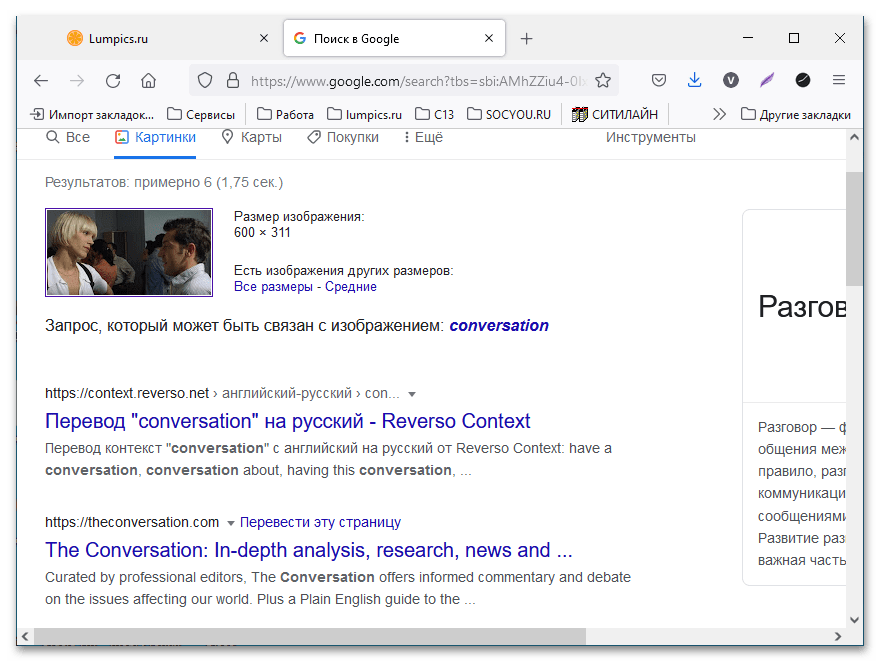
Примечание: Картинки Google лучше работают с англоязычными сайтами, соответственно, искать видеоролик, снятый на русском языке, не рекомендуется. Для этих целей лучше подойдут два ранее рассмотренных сервиса.
Способ 3: Просмотр метаданных
Практически все форматы видеороликов — это контейнеры, в которых, помимо набора кадров, находится дополнительная информация. Таким образом основное название файла, отображаемое в Проводнике, может быть бесполезным, а данные в свойствах, наоборот, содержать наименование полного видео.
Чтобы отыскать нужную информацию в метаданных файла, необходимо сделать следующее:
- Перейдите в папку, где находится видео. Нажмите по нему правой кнопкой мыши и выберите пункт «Свойства».
- В появившемся одноименном окне откройте вкладку «Подробно» и ознакомьтесь с находящейся там информацией.
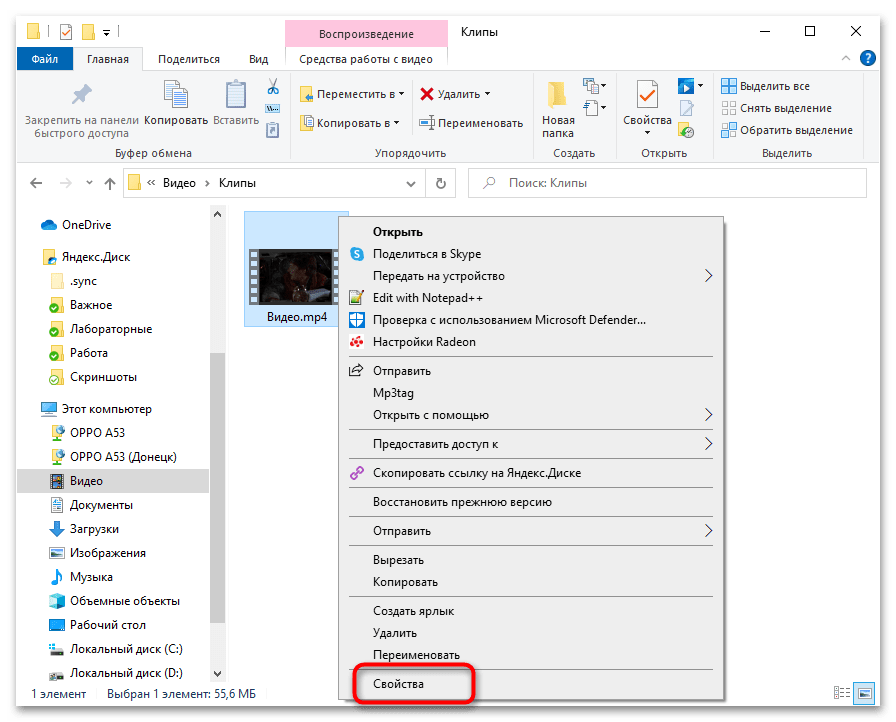

Обратите внимание на блок «Описание», зачастую там указано точное название видео и сопутствующие теги, которые помогут отыскать оригинал записи.
Способ 4: Поиск по лицу
Если в ролике запечатлена известная личность, то можно попытаться найти полное видео путем распознавания лица по фото. Например, зная имя актрисы, есть возможность отыскать в интернете список всех фильмов, где она снималась. В этом случае тоже потребуется предварительно сделать скриншот.
На нашем сайте есть отдельная статья, в которой подробно рассказано, как можно найти человека по фотоснимку, воспользовавшись специальными онлайн-сервисами.
Подробнее: Распознавание лиц по фото онлайн
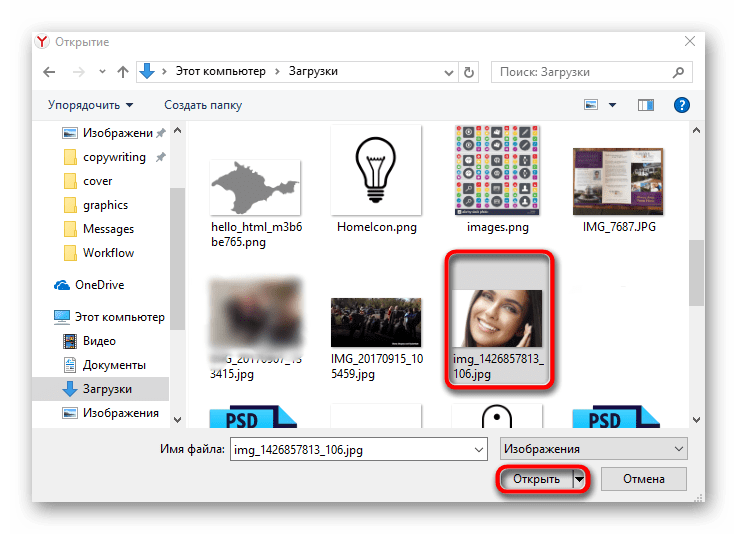
Способ 5: Помощь форумов
Форумы объединяют одной тематикой большие группы людей, поэтому есть вероятность отыскать нужное видео посредством создания соответствующего поста на таком сайте. Найти отдельный ресурс, на котором коллективно ищут ролики по фрагменту, очень сложно, но на многих площадках под эти задачи отводятся отдельные разделы. Ниже приведен список наиболее распространенных форумов:
- 4PDA;
- FORUM.EE;
- DanceSport;
- VidForum.
Стоит отметить, что для создания собственного поста необходимо предварительно зарегистрироваться на форуме. Детальной инструкции предоставить не получится, так как каждый сайт имеет уникальный интерфейс.
Таким образом можно обратиться к другим пользователям за помощью. Важно в своем сообщении попытаться максимально подробно описать происходящее в видео и при возможности предоставить скриншоты из него. Если на площадке можно разместить отрывок ролика, этим обязательно нужно воспользоваться.
Важно! При регистрации указывайте действующую почту, так как на нее будут приходить письма, извещающие об ответе на вопрос. Это позволит своевременно откликнуться на сообщения и начать совместное обсуждение, что положительно скажется на результативности метода.
На Ютубе и прочих видео сайтах можно найти ролики, в которых фрагменты были склеены из нескольких частей. Но нам иногда нужно отыскать определенное видео по его части. Далее расскажем вам, как этом можно сделать, где совершать поиск целого ролика в Интернете.
Содержание
- Как узнать исполнителя из отрывка видеоклипа
- Каким образом найти видео по одному кадру
- Поиск ролика по картинке в поисковике
- Инструкция, которая поможет найти видео по мета-данным из отрывка
- Youtube — поможет отыскать любой видеоролик
- Поиск по отрывку видео на форумах
- Видео-инструкция
Как узнать исполнителя из отрывка видеоклипа
Если у вас есть только отрывок видео, в котором нравится песня, её достаточно просто найти. В этом нам поможет приложение Shazam. Оно может быть установлено только на мобильное устройство Android или iOS. Приложение не нуждается в описании, всё что нужно — это установить его на телефон и запустить.
А также предоставить источник звука. Шазам умеет перехватывать звук как внутри системы, так и при помощи микрофона в мобильном, через который мы разговариваем во время звонков.
Порядок действий для поиска исполнителя по отрывку видео:
- Запустив приложение, вы увидите большую кнопку «Шазамить». Нажмите на неё, чтобы активировался микрофон;
Нажмите на большую кнопку, чтобы начать определять музыку - Если музыка играет из музыкальной колонки, поднесите мобильное устройство с Шазам к динамику;
- Как только приложение распознает артиста или название композиции — сразу же отобразит результат на экране.
После определения песни вы сможете тут же её прослушать в библиотеке Shazam. Под названием отображается количество поисков этой же песни в Шазам.
Практически для каждой песни на русском языке есть текст, несмотря на то, что приложение создано западными разработчиками.
Читайте также: поиск одежды по фото онлайн.
Каким образом найти видео по одному кадру
Каждый отрывок фильма или клипа состоит из сотен и тысяч кадров — статических картинок. Имея всего один из них, мы можем попытаться найти нужное видео при условии, что кадр или снимок будет качественным. На нём отображаются действующие лица и прочие объекты, которые могут указывать на принадлежность изображения к тому или иному видеоролику. Наша задача состоит в том, чтобы открыть отрывок и сделать скриншот на удачном месте.
Для повышения вероятности нахождения сделайте несколько скриншотов видеоролика.
Дальнейшие действия будут такими:
- Переходим на сайт https://tineye.com/;
- Выбираем на компьютере изображение, по которому нужно найти видео;
- Сервис произведёт поиск по своей базе и выдаст результаты;
- Среди них можно найти нужную нам информацию о видео, из которого мы сделали скриншоты.
Воспользовавшись переводчиком, мы смогли определить, что созданные нами скриншоты взяты из кинофильма «Такси» первой части.
Это может быть полезным: поиск по фото с телефона в Яндексе.
Поиск ролика по картинке в поисковике
Найти полное видео из отрывка видеоролика вы сможете при помощи поисковых систем. Сегодня у каждой из них есть раздел с видео и картинками. Они смогут помочь в нашем поиске. Для дальнейших действий вам также понадобится создать несколько кадров в виде картинок, чтобы искать по ним видео.
На примере Яндекс:
- Переходим на главную поисковика и нажимаем на вкладку «Картинки»;
- Нажмите «Выберите файл».
И укажите на компьютере расположение картинки, созданной из отрывка видео;
- Поищите в результатах подходящую информацию.
Здесь будут как другие картинки, которые похожи на ролик, так и видео с предоставленным вами кадром. Всю информацию, которую вам удастся найти в результатах поиска, введите в поиске на странице с роликов. Попробуйте такой же поиск по картинкам в Google, используйте раздел с отрывками видео.
Выберите его и попытайтесь описать что вы видите на изображении.
Инструкция, которая поможет найти видео по мета-данным из отрывка
Каждый файл видео или картинка имеют мета-данные. В них описаны технические характеристики файла: разрешение, размер, время создания и прочие. В некоторых случаях в этой информации можно найти то, что мы ищем — название полного ролика. Среди этих данных могут быть те, которые как раз помогут нам определить автора, имя полного ролика. Нельзя сказать, что эта информация есть у каждого файла, но не использовать способ тоже будет ошибкой.
Порядок действий для поиска видео:
- Эти данные узнать можно так: откройте расположение файла;
- Выберите его ПКМ и нажмите на пункт «Свойства»;
- Теперь вверху перейдите на вкладку «Подробно»;
- В следующем окне нужно внимательно осмотреть все данные на наличие имени файла, описания и прочего.
Возможно в описании среди информации вам удастся найти ключевые слова. С их помощью можно попытаться найти ролик на Youtube. Или снова вернуться в поисковую систему, чтобы отыскать его среди видео Яндекса или Google.
Youtube — поможет отыскать любой видеоролик
Ютуб — это один из самых посещаемых в Интернете поисковых систем. Только поиск производится не по текстовым сайтам, а среди самой большой в мире базы видеороликов.
Если уметь пользоваться поиском этого видеосервиса, вы сможете не только найти подходящий ролик, но и отыскать полнометражные фильмы по отрывку. Они будут доступны совершенно бесплатно.
После того, как вы совершите на сайте поиск по какому-нибудь запросу, откроется кнопка с фильтром.
| Фильтры: | Описание: |
|---|---|
| «По дате загрузки» | Здесь можно найти ролики, которые были загружены за последний час, за неделю, месяц или в этом году. |
| «Тип» | Выбрав одну из вкладок — «Видео», «Канал», «Плейлисты», «Фильмы», «Шоу», — вы сможете найти подходящий ролик по типу. |
| «Длительность» | В этом столбце всего два вида видео: «Короткие» и «Длинные». Короткими считаются ролики продолжительностью до 4 минут. |
| «Особенности» | Здесь можно искать видео по его свойствам: HD, 4К, с субтитрами, VR, 360°, по месту съёмки и прочим. |
| «Релевантность» | Позволяет искать по дате загрузки, рейтингу или числу просмотров. |
Для начала нужно написать запрос в строке поиска на Ютуб, после чего выбрать один из подходящих фильтров. И по вашему запросу он активируется, а видео в результатах будут сформированы в соответствии с параметрами фильтра. Кроме этого существуют операторы, которые могут помочь в поиске. Они являются теми же фильтрами, но в отличие от них позволяют искать сразу же без раскрытия списка фильтров.
Если вам нужно найти среди видео какой-нибудь фильм, то к поисковой фразе в конце допишите «movie». К поиску автоматически применится фильтр «Фильмы». Или вам нужно искать среди роликов, которые были загружены на этой недели/месяце — введите после запроса слово «Week» или «Month». Таким же образом можно приписать «Year», «Today» и т.д.
Это может быть полезным: Создать видео из фото с музыкой и надписями бесплатно онлайн программа.
Поиск по отрывку видео на форумах
Человеческий фактор может и уступает чем-то машинам в поиске информации, но качеством точно выигрывает. Не стоит отбрасывать источники, на которых вам могут помочь другие пользователи. Люди часто помогают друг другу на тематических форумах и онлайн сервисах. Попробуйте зарегистрироваться и оставить свой вопрос в форуме.
Попросите помощи на других ресурсах, например, на сервисе «Ответы Mail.ru» или «Яндекс.Знатоки».
На «Ответах» люди очень часто отвечают на вопросы, для кого-то это выгодно, другим просто интересно помочь. Вы можете загрузить часть видеоролика, который ищете на сервере, чтобы другие смогли определить его и ответить на ваш вопрос.
Если для вас эта помощь является очень важной, вы можете разместить свой вопрос в рекламном баннере на «Ответах» платно и получите в 10 раз больше советов. Не обязательно искать форумы и сервисы с тематикой о поиске видео. Каждый популярный ресурс имеет раздел для вопросов или флуда. Используйте их, чтобы достичь своей цели.
Видео-инструкция
Чтобы лучше понять, каким образом найти полный видеоролик по короткому отрывку видео, посмотрите данную инструкцию. В ней несколько способов нахождения фильмов, клипов или авторского вино, часть которого вы нашли в Интернете.